Win11共享打印機無法連接錯誤代碼0x00000bc4怎么辦?
Win11共享打印機無法連接錯誤代碼0x00000bc4怎么辦?最近不少用戶在使用打印機的時候都遇到了這個問題,就目前已知的是微軟官方出現(xiàn)的bug,下面一起看看怎么解決吧!
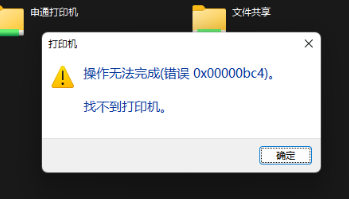
方法一、打印機共享(同操作系統(tǒng)):
1、所有客戶機設在同一網(wǎng)段內(nèi),如都在192.168.1.*網(wǎng)段內(nèi)(路由器IP是192.168.1.1的話);
2、所有客戶機設在同一工作組內(nèi),如都在WORKGROUP;
3、WIN7取消默認的密碼共享保護:打開網(wǎng)絡——網(wǎng)絡和共享中心,更改高級共享設置,拉到最下面,關閉密碼保護共享。
4、開始——運行,輸入對方計算機IP,選中打印機,鼠標右鍵【連接】。
方法二、打印機共享(不同操作系統(tǒng)):
1、先將打印機連接到另一臺機器上,引導驅(qū)動安裝。
驅(qū)動安裝好后,再把這臺打印機連到原來的機子上。
2、開始——運行,輸入對方計算機IP,選中打印機,鼠標右鍵【連接】。
方法三
在打印機添加界面,搜索到打印機,先不要點擊連接,直接點擊連接有可能報錯。
選擇自己添加,用IP地址連接的方法,查看打印機所在電腦的IP地址,連接會讓你輸入IP,好像還選擇一個IPP什么的方式,連接時有提示,按要求進行,會提示連接成功,此時再點擊添加打印機界面的連接,就能正常連接上了。
方法四:
下載 Fix Print Spooler工具。
下載完畢后,解壓,找到自己對應的系統(tǒng),運行bat文件。
運行完畢后重啟系統(tǒng)即可。
方法五:重裝系統(tǒng)
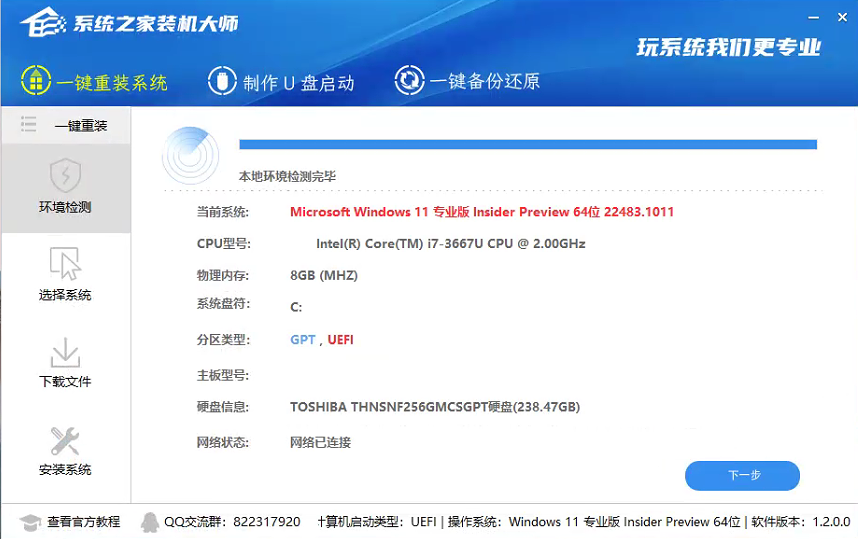
相關文章:
1. YunDetectService.exe是什么進程?YunDetectService.exe禁止使用的方法2. Freebsd 雙硬盤無法啟動的解決辦法3. rsync結(jié)合 inotfiy 實現(xiàn)實時備份的問題4. 支持深色 / 淺色模式,微軟 Win11 Build 25281 為“產(chǎn)品密鑰”窗口啟用新界面5. Fedora系統(tǒng)外觀怎么設置? Fedora Linux外觀主題設置技巧6. Win11Beta預覽版22621.1180和22623.1180發(fā)布 附KB5022363內(nèi)容匯總7. 去掉系統(tǒng)快捷方式箭頭的途徑——修改注冊表8. Mac版steam錯誤代碼118怎么解決?Mac版steam錯誤代碼118解決教程9. mac程序沒反應怎么辦 mac強制關閉程序的方法10. 世界上最流行的操作系統(tǒng)不是Linux或者Windows,而是MINIX
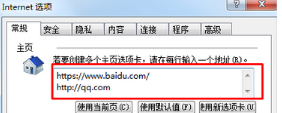
 網(wǎng)公網(wǎng)安備
網(wǎng)公網(wǎng)安備